Feral Interactive hat eine Innovation geschaffenProgramm für Linux-Spieler namens GameMode. Es ist ein beeindruckendes Tool, mit dem Sie die Leistung beim Spielen von Videospielen verbessern können, indem Sie verschiedene Aspekte des Linux-Betriebssystems optimieren, darunter den CPU-Regler, E / A-Prioritäten, die GPU-Leistung und vieles mehr.
Für die Verwendung von GameMode unter Linux ist das Programm erforderlichaus seinem auf GitHub verfügbaren Quellcode erstellt werden. Das Erstellen des Quellcodes ist sehr unkompliziert, da die Entwickler darlegen, welche Abhängigkeiten erforderlich sind, wie sie installiert werden, und sogar ein elegantes Installationsskript enthalten haben, das beim Ausführen das Kompilieren von Software mühsam macht.
Um den Installationsvorgang für GameMode unter Linux zu starten, öffnen Sie ein Terminalfenster, indem Sie auf drücken Strg + Alt + T oder Strg + Umschalt + T auf der Tastatur. Sobald das Terminal geöffnet ist, folgen Sie den einzelnen Abschnitten des Installationsvorgangs, um Ihre Kopie von GameMode zum Laufen zu bringen!
Abhängigkeiten abrufen
Der wichtigste Teil der Installation von GameMode aufLinux erhält die Vielzahl der Software-Abhängigkeiten, die zum Erstellen benötigt werden. Um die Abhängigkeiten für GameMode auf Ihrem Linux-PC einzurichten, befolgen Sie die nachstehenden Anweisungen in der Befehlszeile, die dem von Ihnen verwendeten Linux-Betriebssystem entsprechen.
Ubuntu
Unter Ubuntu Linux sind folgende Abhängigkeiten erforderlich: Meson, Libsystemd-dev, Pkg-config, Ninja, Git, Libdbus-1-dev und Dbus-Benutzersitzung.
sudo apt install meson libsystemd-dev pkg-config ninja-build git libdbus-1-dev dbus-user-session
Debian
Debian Linux ist Ubuntu unter der Haube sehr ähnlich. Folglich sind die Abhängigkeiten, die zum Erstellen von GameMode erforderlich sind, identisch (Libsystemd-dev, Pkg-config, Ninja, Git, Libdbus-1-dev usw.).
sudo apt-get install meson libsystemd-dev pkg-config ninja-build git libdbus-1-dev dbus-user-session
Arch Linux
Arch Linux-Benutzer müssen nur 4 Abhängigkeiten installieren, um GameMode zu erstellen. Sie sind Meson, Systemd, Git und Dbus.
sudo pacman -S meson systemd git dbus
Fedora
Benutzer von Fedora Linux, die GameMode unter Linux kompilieren möchten, müssen Meson, Systemd-devel, Pkg-config, Git und Dbus-devel installieren.
sudo dnf install meson systemd-devel pkg-config git dbus-devel
OpenSUSE
Der Entwickler skizziert das nicht explizitRichtige Abhängigkeiten, die zum Erstellen der Software unter OpenSUSE erforderlich sind. Das heißt, die Fedora sollten gut funktionieren. Wenn Sie jedoch auf Probleme stoßen, wenden Sie sich direkt an den Entwickler auf dieser Seite.
sudo dnf install meson systemd-devel pkg-config git dbus-devel
Laden Sie den Quellcode herunter
Nachdem die Abhängigkeiten behoben sind, muss der Quellcode für GameMode heruntergeladen werden. Dazu müssen wir das Git-Programm verwenden, und es ist Klon Feature.
git clone https://github.com/FeralInteractive/gamemode.git
Sobald der Klonvorgang abgeschlossen ist, wird ein Ordner mit dem Namen "Gamemode" in Ihrem Home-Verzeichnis (~) angezeigt. Verschieben Sie die Terminalsitzung mit der Taste in diesen Ordner CD Befehl unten.
cd gamemode
Erstellen von GameMode unter Linux
Die GameMode-Anwendung kann dank des Skripts „bootstrap.sh“ problemlos auf jedem Linux-PC erstellt werden. Führen Sie zum Ausführen des Skripts den folgenden Ausführungsbefehl in einem Terminalfenster aus.
./bootstrap.sh
Nach dem Ausführen des Bootstraps.Auf Ihrem Linux-PC werden Sie aufgefordert, das Kennwort für Ihren Benutzer einzugeben. Tun Sie dies, da das Skript es benötigt, um während des Erstellungs- und Installationsprozesses Sudo-Zugriff zu erhalten.
Wenn der Erstellungs- / Installationsprozess auf Ihrem Linux-PC abgeschlossen ist, können Sie manuell auf den GameMode zugreifen, indem Sie den folgenden Befehl eingeben.
man gamemoded
Führe GameMode auf Nicht-Steam-Spielen aus
GameMode kann unter Linux installierte Videospiele ausführenComputer über die Befehlszeile. Um beispielsweise die Leistung von Super Tux Kart unter Linux zu verbessern, führen Sie den folgenden Befehl in einem Linux-Terminalfenster aus.

gamemoderun supertuxkart
Um ein auf Ihrem Linux-PC installiertes Videospiel auszuführen, schreiben Sie die gamemoderun Befehl, gefolgt vom Ausführungsbefehl des Spiels.
gamemoderun game-name
Führen Sie GameMode mit Steam-Spielen aus
Abgesehen von der Ausführung von einem Terminal kann GameModefunktioniert auch mit Steam-Spielen. Um ein Spiel für Steam zu konfigurieren, starten Sie zunächst die Steam-App. Sobald die Steam-Anwendung geöffnet ist, klicken Sie auf "Bibliothek", um zu Ihrer Videospielbibliothek zu gelangen.
Suchen Sie im Steam-Bereich „Bibliothek“ nach einem installierten Spiel und klicken Sie mit der rechten Maustaste darauf, um das Kontextmenü aufzurufen.
Suchen Sie im Kontextmenü Ihres Steam-Spiels nachKlicken Sie auf die Option "Eigenschaften" und wählen Sie diese aus, um den Eigenschaftenbereich für das Spiel zu öffnen. Suchen Sie dann nach der Schaltfläche "Startoptionen festlegen" und klicken Sie darauf, um das Fenster "Steam-Startoptionen" zu öffnen.
Schreiben Sie unter "Startoptionen" für Ihr Spiel bei Steam den folgenden Befehl in das Textfeld, um GameMode für das Steam-Spiel zu aktivieren.
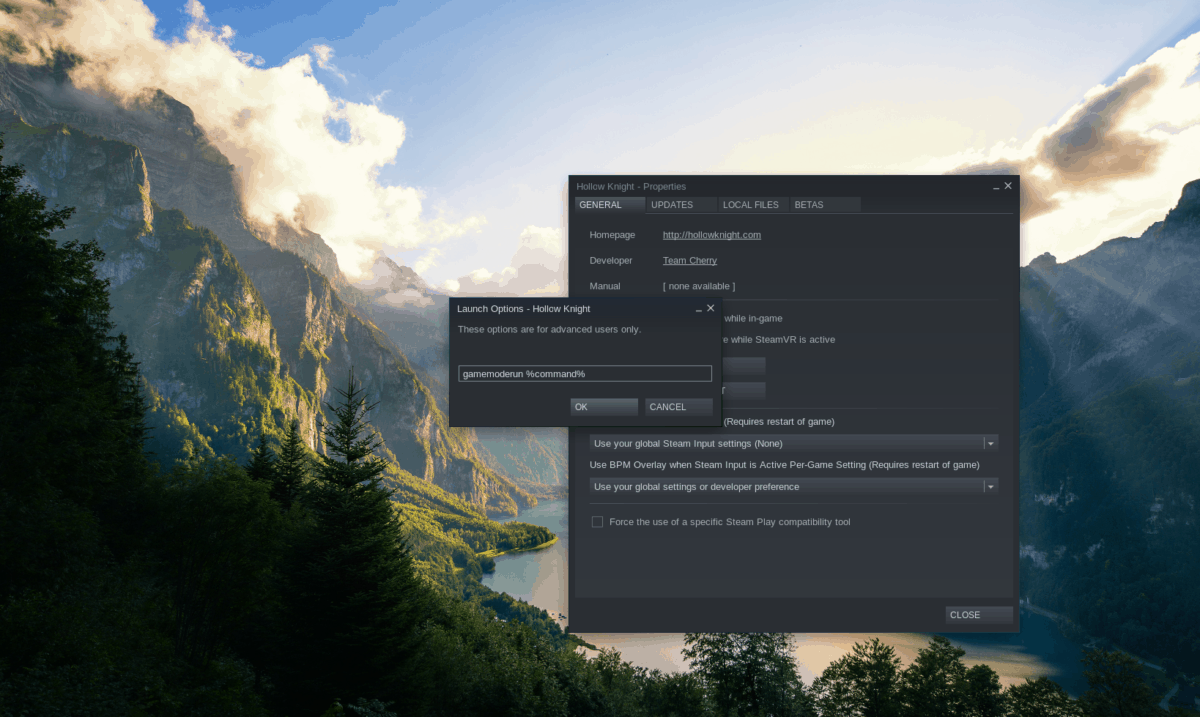
gamemoderun %command%
Klicken Sie auf die Schaltfläche "OK", um den Befehl im Steam-Spiel zu speichern. Klicken Sie anschließend auf die Schaltfläche "Schließen", um das Eigenschaftenfenster des Steam-Spiels zu schließen.
Um GameMode im Steam-Spiel zu starten, klicken Sie auf „Spielen“ und geben Sie Ihr Passwort in das Popup-Fenster ein, das auf dem Bildschirm angezeigt wird.













Bemerkungen